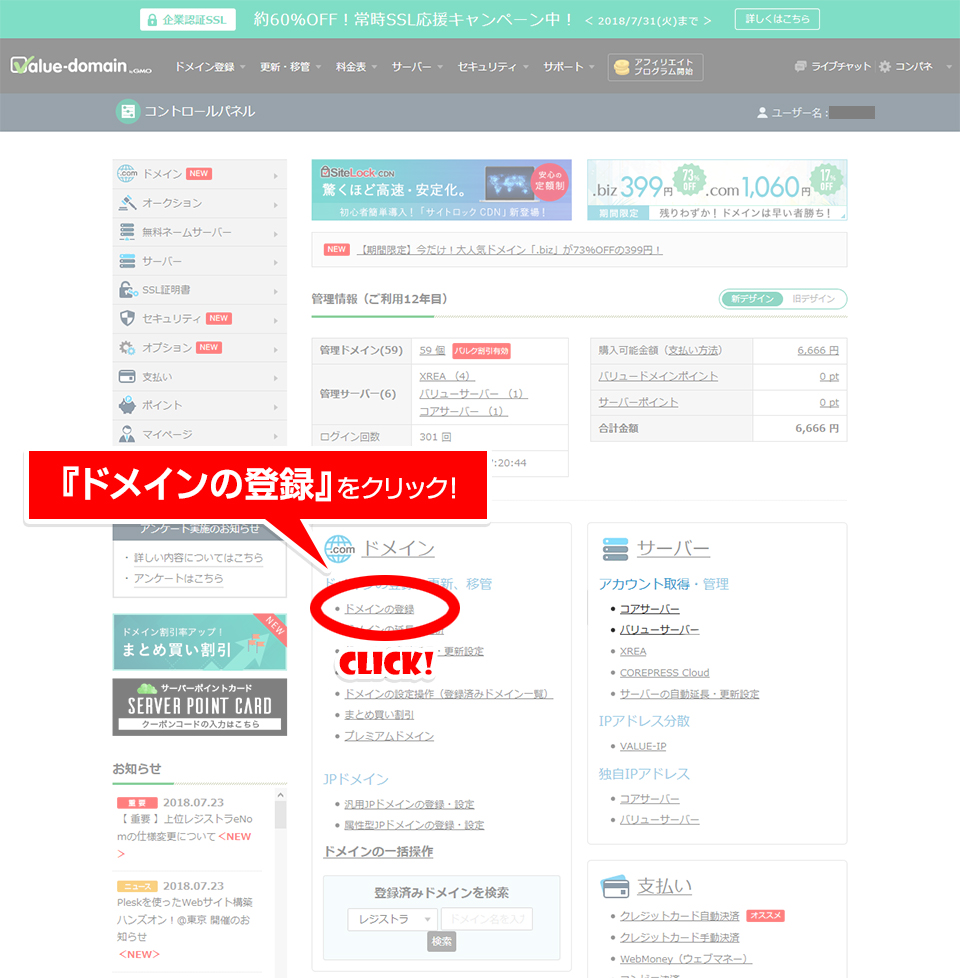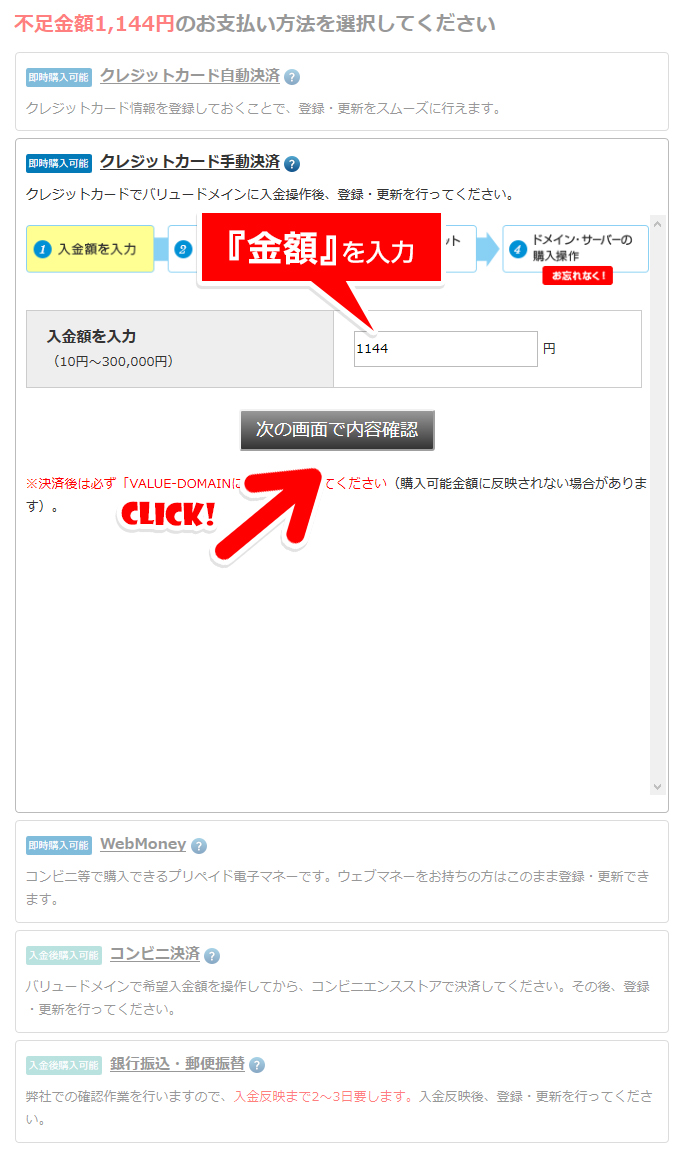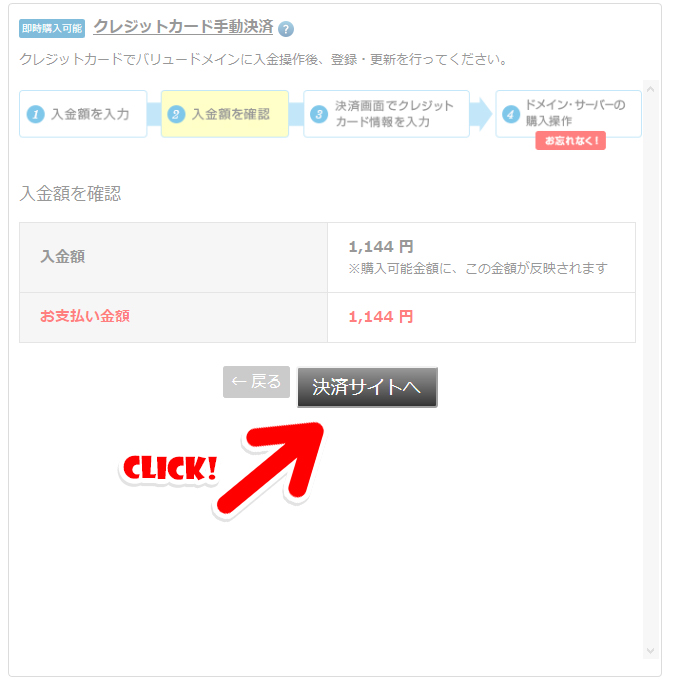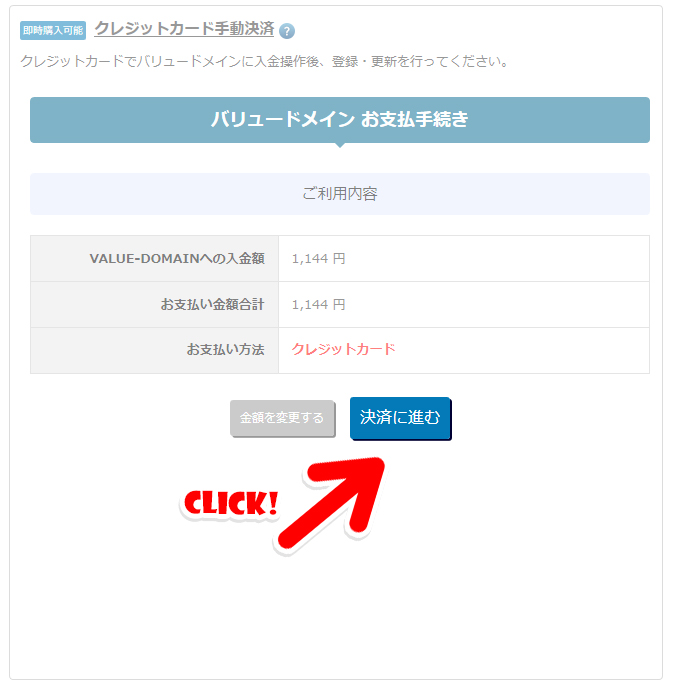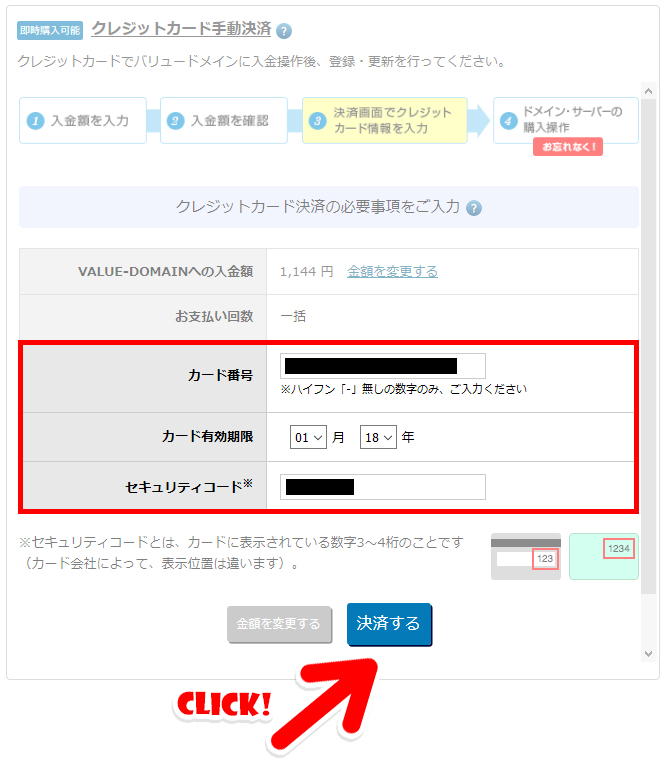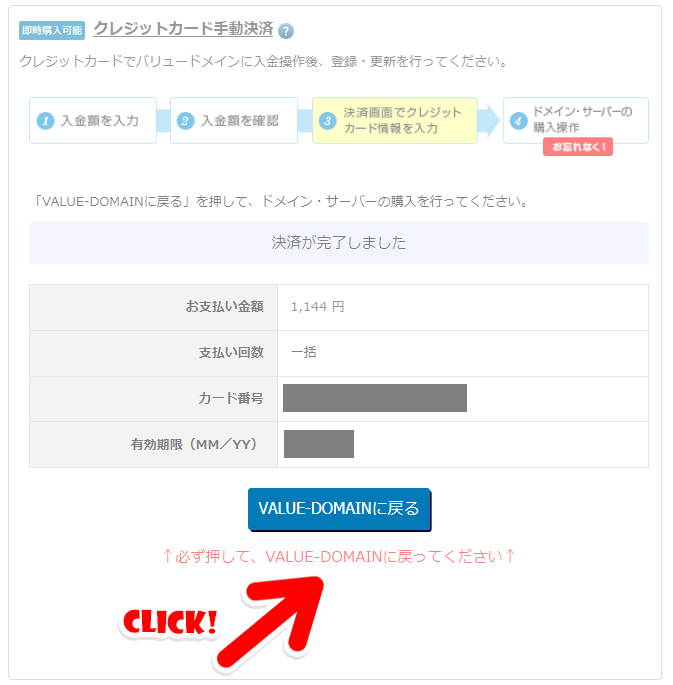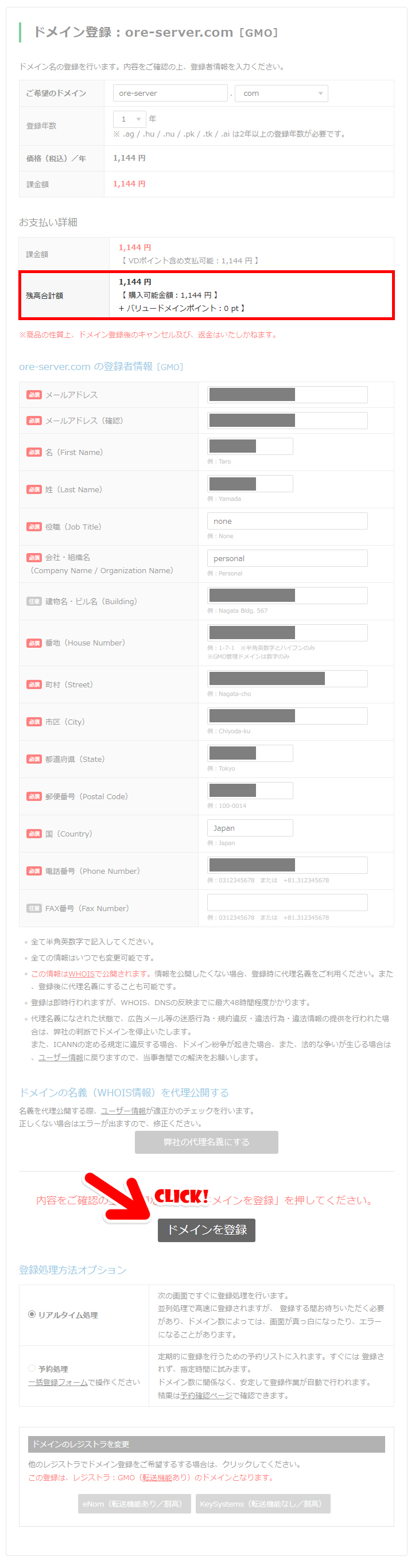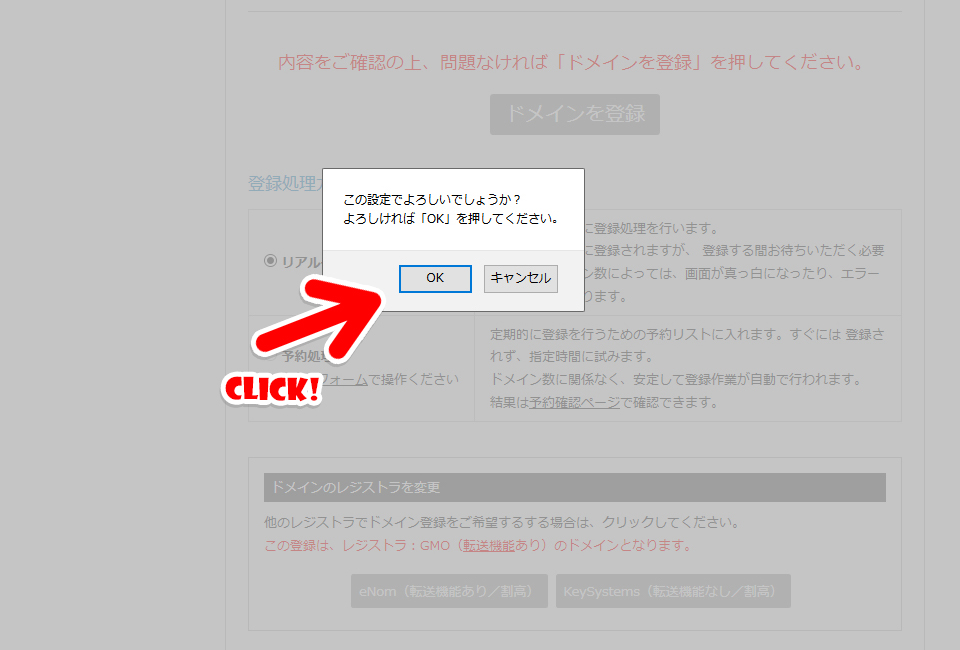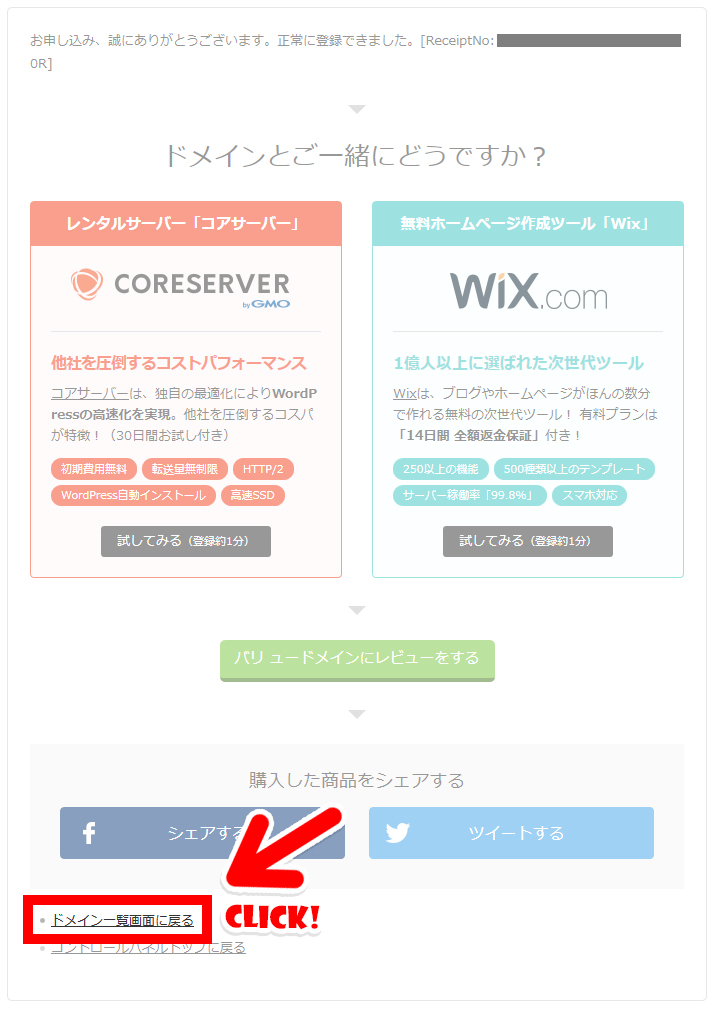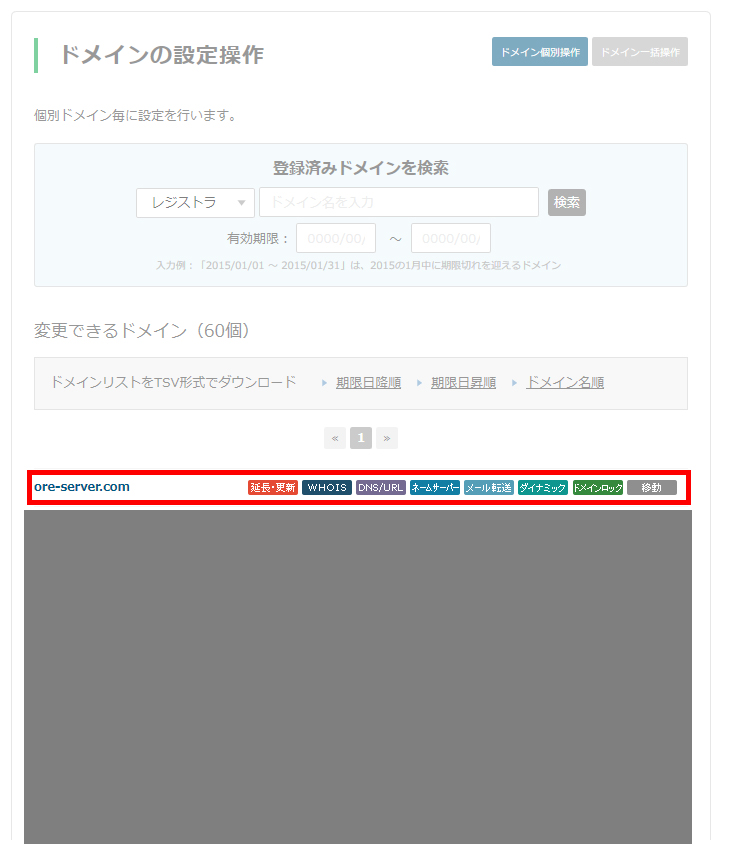バリュードメインで独自ドメインを取得する手順
『https://www.ore-server.com/』のように、好きなアドレス(URL)でサイトにアクセスできるようにするには『独自ドメイン』が必要です。
バリュードメインで独自ドメインの取得手順を紹介します。
サイト公開までの手順
- サーバーの登録
- 独自ドメインの取得
- ドメインの初期設定
- サーバーの初期設定
- FFFTPの初期設定
独自ドメインの取得手順
『バリュードメイン』のトップページにアクセスし、画面右上の『ログイン』ボタンをクリック。
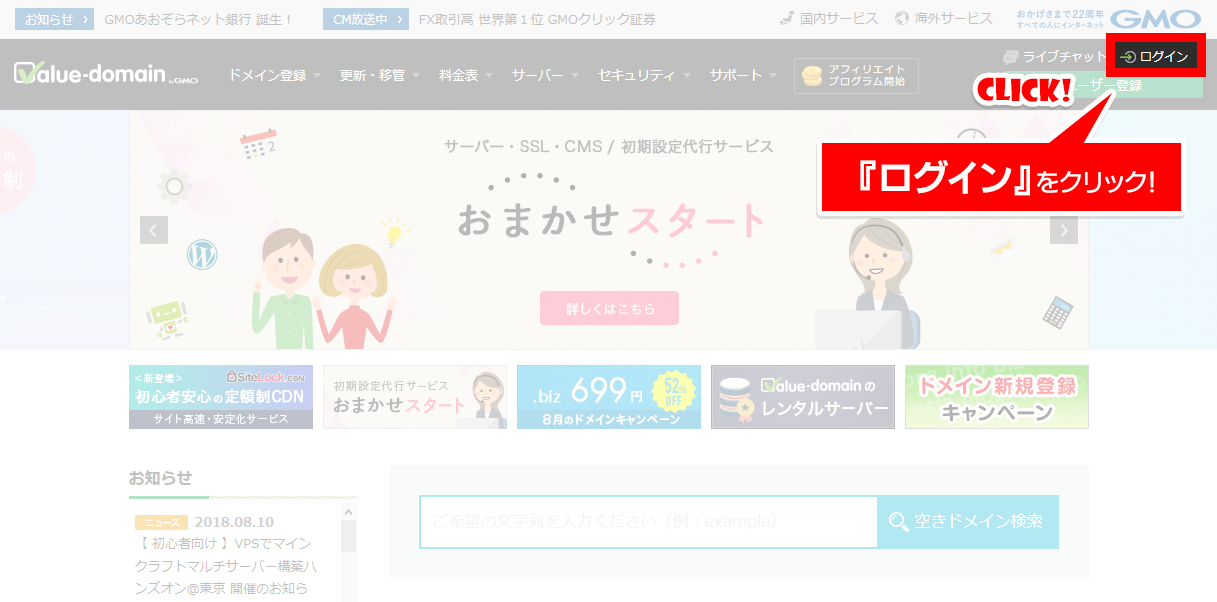
空きドメイン検索ページが表示されるので、『希望するドメイン名』をフォームに入力し、『検索する』ボタンをクリック。
当サイトのURLで例えると、『https://www.ore-server.com』の赤文字の部分です。
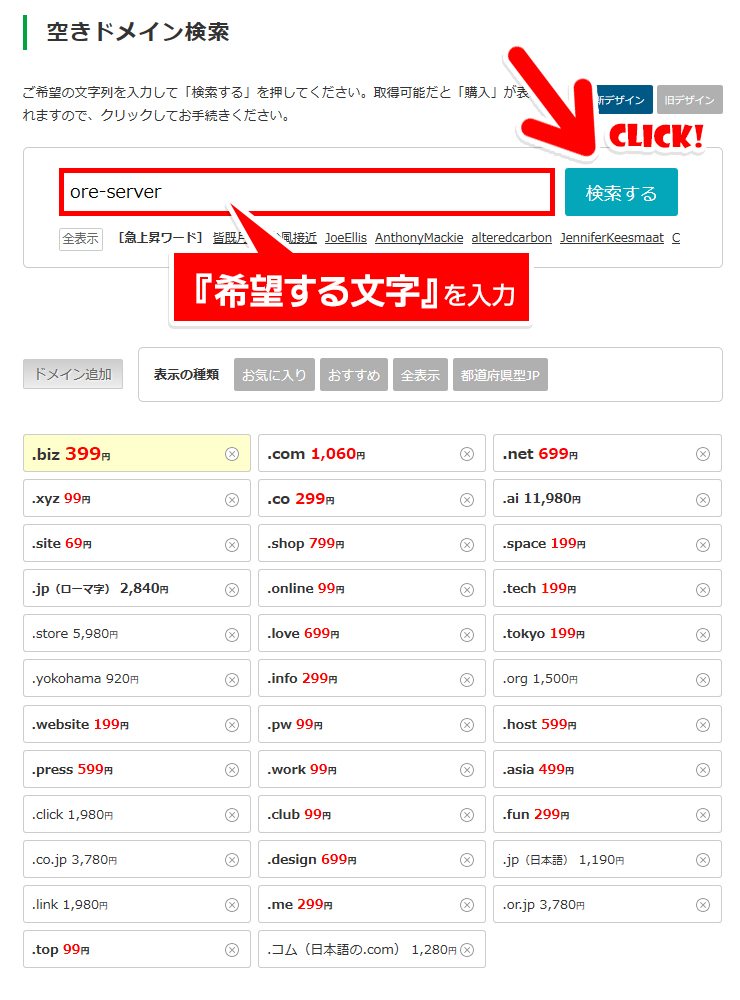
取得できるドメインは『購入』ボタン、取得できないドメインは『×』が表示されます。
希望するドメインの『購入』ボタンをクリック。
ドメインの選び方(個人サイト向け)定番のドメインは?なぜ値段が違う?
※ドメインの値段は変動します。このときはキャンペーン中で1,060円(初年度のみ。2年目からは1,280円)でした。
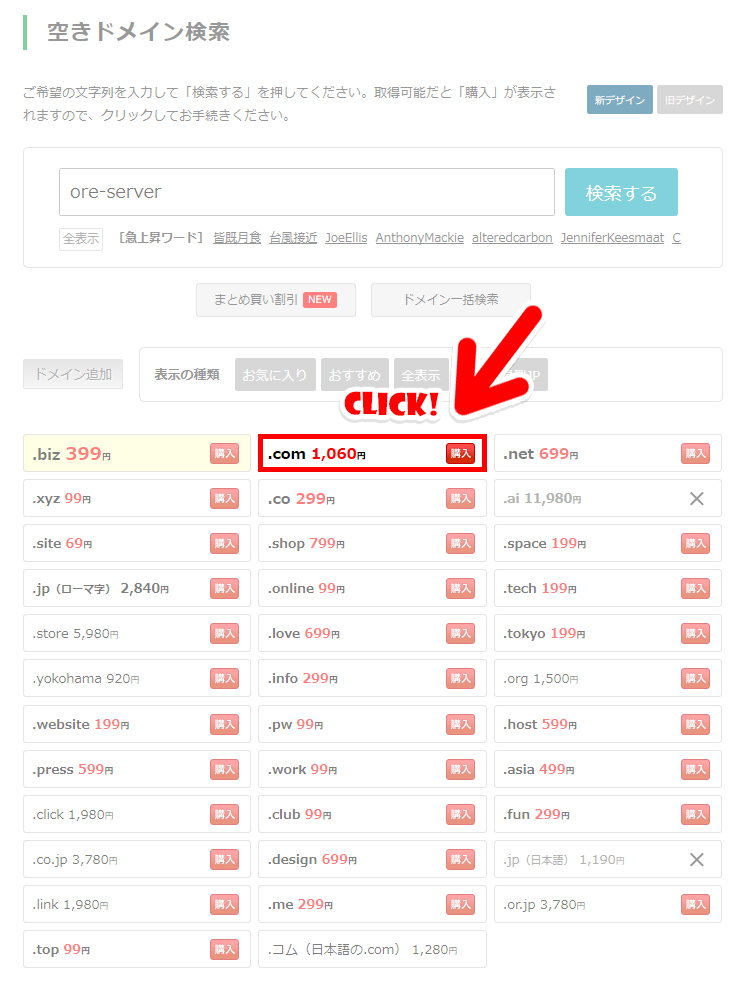
ドメイン登録画面が表示されるので、『登録者情報』を確認して下さい。
住所は英語で入力する必要がありますが、住所翻訳サイト(※『実用的に変換』を選んでください)を使えば簡単です。
なお、ここで入力した情報はドメインの管理者情報として登録され、ネット上に公開されます。
個人情報を隠したい場合は、『Whois情報公開代行』を利用してください。
『Whois情報公開代行』とは?バリュードメインでの設定方法
登録者情報を入力が終わったら、決済方法を選択します。
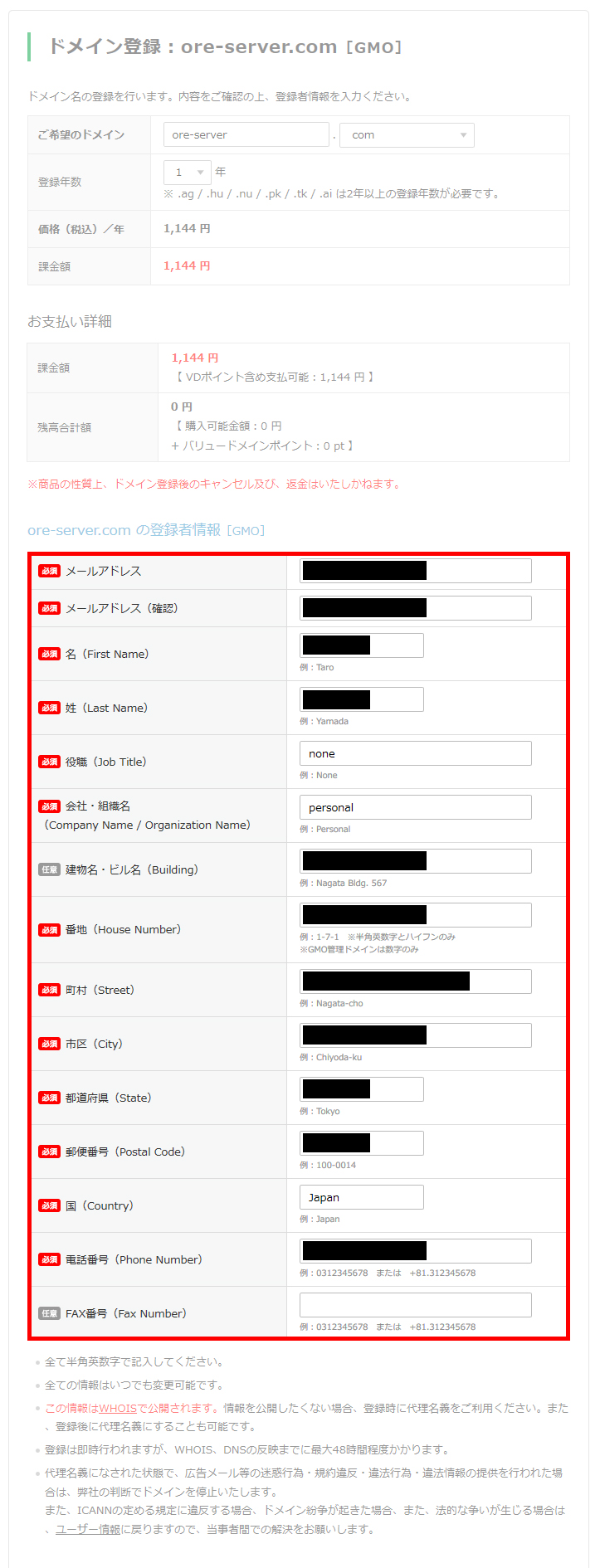
今回はクレジットカードで決済を行います。
画面下の『クレジットカード手動決済』をクリック。
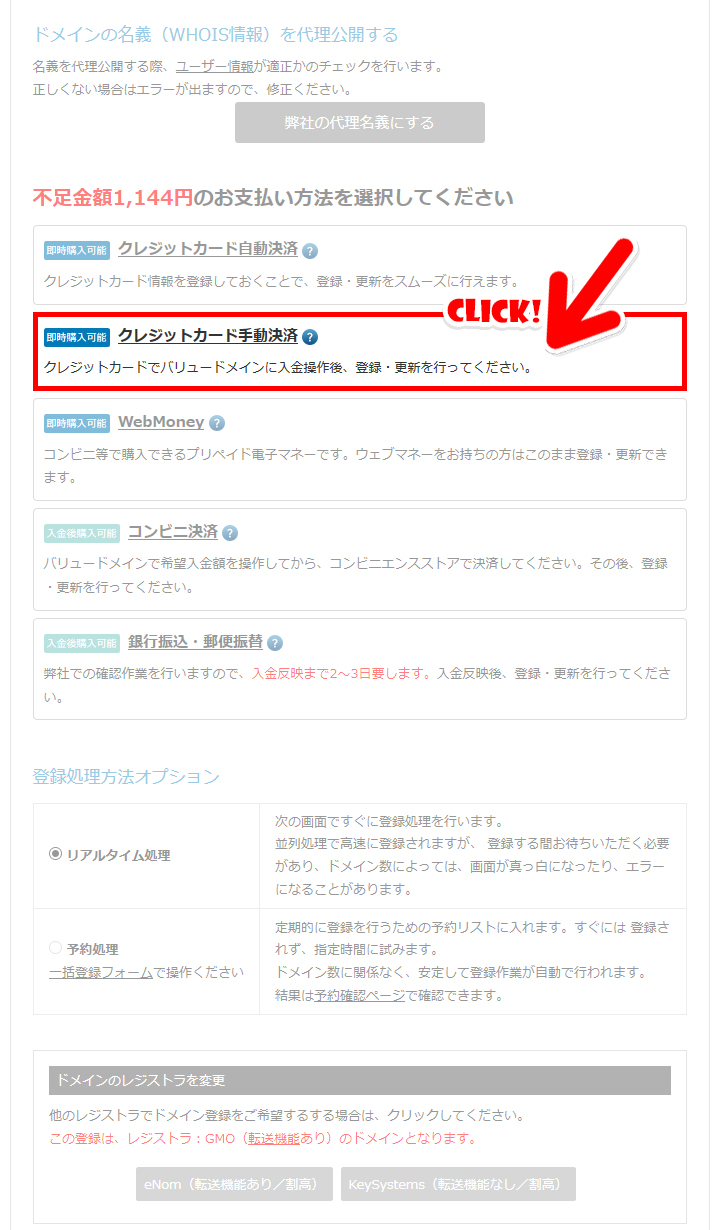
次は、購入したサーバーとドメインの設定を行い、WEBサイトの表示テストを行います。
次の作業へ進む